
डीफॉल्टनुसार, जेव्हा एखादे काढून टाकण्यायोग्य ड्राइव्ह विंडोज ऑपरेटिंग सिस्टमसह संगणकाशी कनेक्ट होते, जसे की यूएसबी फ्लॅश ड्राइव्ह, बाह्य हार्ड ड्राइव्ह, ऑप्टिकल ड्राइव्ह किंवा यासारखी, एक लहान ऑटोप्ले विंडो दर्शविली जाते, ज्यामध्ये भिन्न क्रिया दिसू शकतात त्या युनिटसह पूर्ण करा, जसे की त्यात फाइल एक्सप्लोरर असलेल्या फाईल्स पाहणे, डीफॉल्ट प्रोग्राम उघडणे किंवा त्यापैकी कोणताही वापर न करणे.
तथापि, त्यातील फायली नेहमीच पाहणे नेहमीच असते, म्हणजेच फाइल एक्सप्लोररमध्ये विशिष्ट युनिट दर्शविण्यासाठी, आपल्याकडे एक छोटा शॉर्टकट उपलब्ध आहे जो आपण कॉन्फिगर करू शकता जेणेकरून डीफॉल्टनुसार, आपण भविष्यात बाह्य ड्राइव्ह कनेक्ट करता तेव्हा ते फाईल एक्सप्लोररमध्ये उघडेल.
विंडोजमध्ये बाह्य ड्राइव्ह कनेक्ट करताना स्वयंचलितपणे फाइल एक्सप्लोरर कसे उघडावे
या प्रकरणात, विंडोज ऑपरेटिंग सिस्टम आपल्याला हे व्यक्तिचलितपणे कॉन्फिगर करण्याची परवानगी देते, जेणेकरून डीफॉल्ट सूचीमधून उपलब्ध पर्यायांमधून निवडण्याऐवजी, फाइल एक्सप्लोरर आपोआप उघडेल, जो बराच वेळ वाचवू शकतो.
हे कॉन्फिगर करण्यासाठी, आपल्याला प्रथम आवश्यक असेल आपल्या डिव्हाइस सेटिंग्जमध्ये प्रवेश करा (आपण प्रारंभ मेनूमध्ये किंवा विन + I दाबून प्रवेश शोधू शकता). आत एकदा, मुख्य मेनूमध्ये, आपल्याला लागेल "डिव्हाइस" नावाचा पर्याय निवडाआणि डाव्या बाजूच्या मेनूमध्ये आपल्याला हे करणे आवश्यक आहे "ऑटो प्ले" निवडा. नंतर, आपण पर्याय मेनूमध्ये शोधणे आवश्यक आहे विभाग "ऑटोप्ले डीफॉल्ट निवडा".
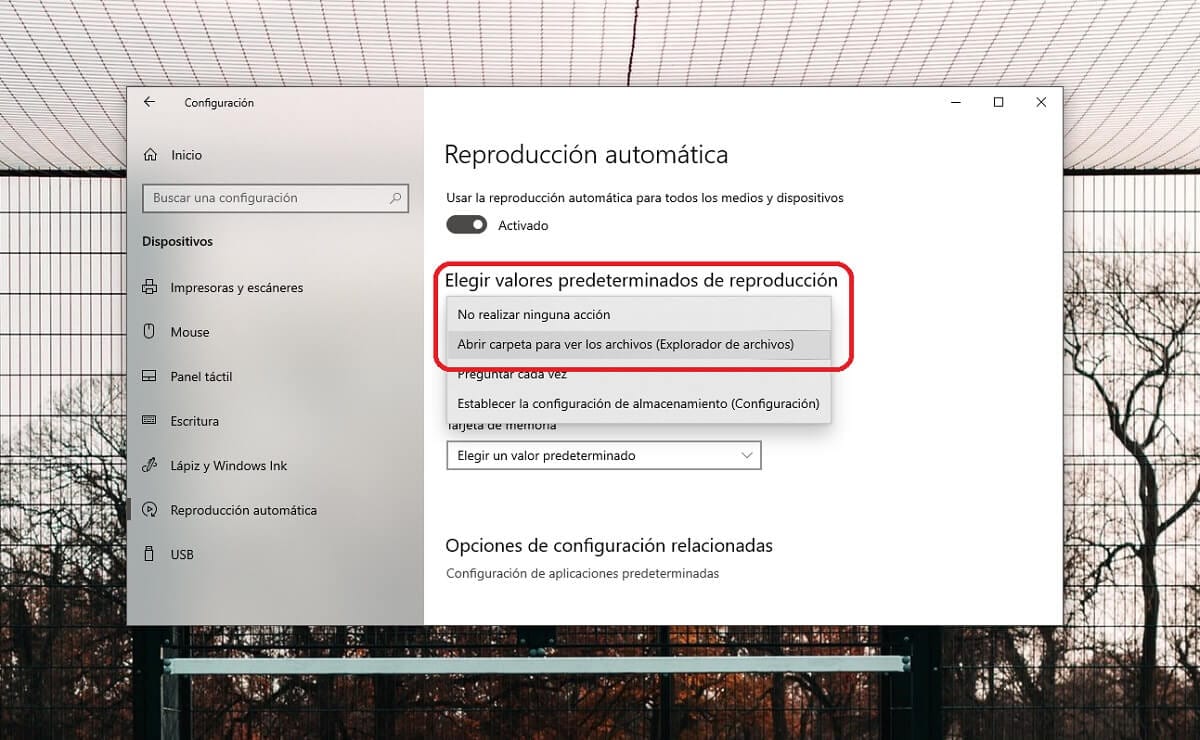

आपण भिन्न पहावे आपण आपल्या संगणकावर कनेक्ट करू शकता असे बाह्य माध्यम, जे समान हार्डवेअरवर अवलंबून बदलू शकते. सामान्यत: संगणकाच्या यूएसबी पोर्टशी कनेक्ट केलेले किंवा त्यासारखे कोणतेही बाह्य भौतिक मीडिया काढण्यायोग्य ड्राइव्ह म्हणून ओळखले जाते, ज्यास आपण खात्यात घेतले पाहिजे. मग, आपल्याला फक्त आपल्या आवडीचा पर्याय निवडावा लागेल आणि त्यानंतर, ड्रॉप-डाउनमध्ये, "फायली पाहण्यासाठी फाइल उघडा (फाइल एक्सप्लोरर)" तपासा.